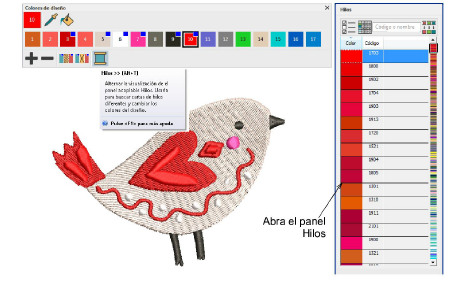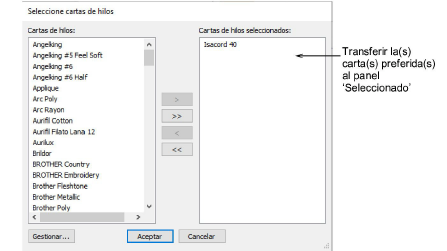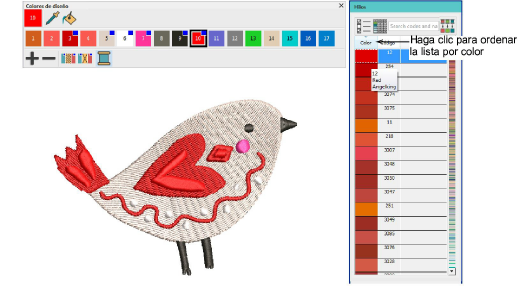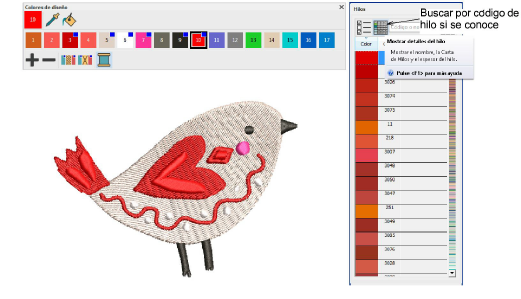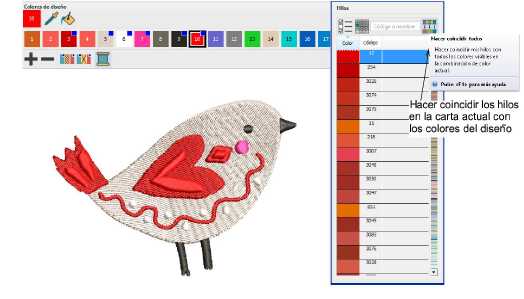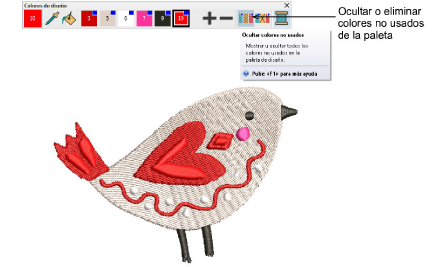Personalizar la paleta de diseño
Hatch Embroidery le permite manejar colores de hilo para cada diseño. Seleccione una carta de hilos de la amplia gama disponible comercialmente. Encuentre y ordene hilos específicos por código de color. Reemplace colores por otros de una carta de hilos diferente. Añada o elimine casillas de color como requiera.
Para personalizar sus colores de diseño...
1Abra el diseño que desea recolorear.
2Haga clic en el botón Hilos >> o pulse Alt+T para abrir el panel acoplable Hilos.
3Haga clic en Seleccionar cartas de hilos y use el diálogo para seleccionar su(s) carta(s) de hilos actual(es) o preferida(s). Los colores de hilo de la carta pueden asignarse manual o automáticamente a la barra Colores del diseño.
4Pulse la tecla Esc para deseleccionar todos los objetos en la ventana de diseño.
5Seleccione un color en la barra Colores de diseño. El panel Hilos ubica automáticamente el hilo que mejor coincide en la carta seleccionada. Asegúrese de que la lista de hilos se encuentre ordenada por la columna Color.
6Escoja su hilo preferido y haga un solo clic para transferirlo a la barra Colores del diseño.
7Si conoce el código exacto o nombre del hilo que busca, tecléelo en el campo Encontrar código. Opcionalmente, organice la lista de colores haciendo clic en el encabezado de columna Código. Para ver los detalles completos del hilo, haga clic en el botón Mostrar detalles de hilo.
8Una vez haya ubicado el hilo deseado, haga clic para transferirlo a la barra Colores del diseño. El color seleccionado se convierte en el Color actual.
9Alternativamente, haga clic en el botón Hacer coincidir todos en el panel Hilos o la caja de herramientas Personalizar diseño. Todos los hilos en la barra Colores del diseño serán sustituidos automáticamente por los colores de hilo que más cercanamente coinciden en la carta actual.
10Finalmente, para consolidar la barra Colores del diseño, use los botones Ocultar no usados o Eliminar no usados como prefiera. Ocultar no usados puede activarse o desactivarse si desea acceder a los colores no usados posteriormente. Los colores usados están etiquetados con puntos azules, como se muestra.
Consejos de uso
-
Al convertir gráficas de gráficos en bordado en la modalidad Gráficos, los colores se adjuntan la paleta de colores como valores RGB. Estos colores se pueden hacer coincidir con una carta de hilos real.
-
En el archivo de máquina, se creará un bloque de color por cada cambio de color.